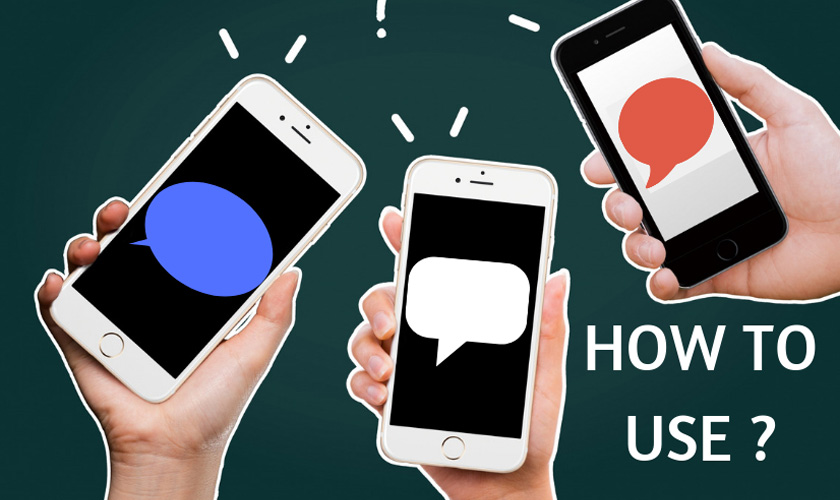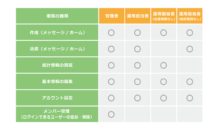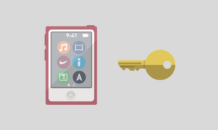今回はLINE@のメッセージについて、それぞれの送る手順を画像付きで分かりやすく解説しました。
もしあなたがLINE@に登録をしたばかりで、まだメッセージを送ったことがない。もしくはLINE@に登録をしようと考えているけど、事前にメッセージの送り方を知っておきたい。
そんな方はぜひ今回の記事を参考にしてみてください。
LINE@のメッセージとは
LINE@のメッセージとは、友だち登録をしてくれた人へ、一斉送信(※1メッセージ)したり、個別にトーク(※2トーク、チャット(1:1トーク)、応答モード)でやり取りをする機能です。例えば、お得な情報やクーポンなどを友だち全員に贈りたい場合は、一斉送信の機能を使うと便利です。逆に、個人的な情報や予約等の日時のやり取りは、LINE@のチャット(1:1トーク)の機能を使うなど使い分けすることができます。
※1 一斉送信はメッセージと呼ばれることがあります
※2 個別トークは、トーク、チャット(1:1トーク)、応答モードと呼ばれることがあります
■ LINE@でメッセージ機能を使うときの注意点
一斉送信は、各プランによってそれぞれ配信できる数が決まっているので、友だち登録数が多い場合やこれから増える可能性がある場合は事前にプランを確認しておくとよいでしょう。
| プラン名 | 月額費用 | 月間配信通数 | 月間タイムライン 投稿数 |
友だち属性表示/ ターゲティング |
|---|---|---|---|---|
| フリープラン | 0円 | 1,000通まで※1 | 4回まで | × |
| ベーシックプラン | 5,400円(税込) | 5,000人以内※2 | 無制限 | × |
| プロプラン | 21,600円(税込) | 100,000人以内※3 | 無制限 | 〇 |
※1 ターゲットリーチ数×吹き出し数1,000通まで可能
※2 ターゲットリーチ数5,000人以内は無制限で配信可能
※3 ターゲットリーチ数100,000人以内は無制限で可能
一斉送信の方法を画像付きで説明
LINE@で一斉送信する方法は、PCの管理画面からとアプリからの2通りの方法があります。それぞれ、画像付きで説明します。
PC画面から一斉送信の投稿方法を画像付きで説明
【作成方法】
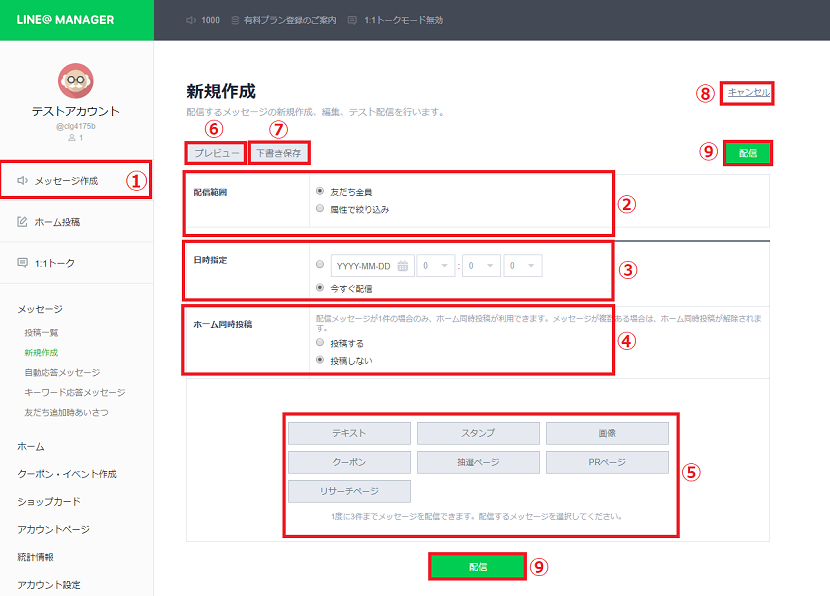
① メッセージ作成
② 配信範囲で「友だち全員」か「属性で絞り込み」を選択
※「属性絞り込み」はプロプランのみ使用可能
③ 日時指定で「配信日時を指定する」か「今すぐ配信」を選択
④ ホーム(タイムライン)にも同時に投稿するか選択
⑤ 形式を選択
⑥ プレビューから、配信されたときの見え方を確認
⑦ 下書き保存で、作成したメッセージを配信せず保存
⑧ 作成した内容をキャンセル
※作成途中で保存する場合は、「下書き保存」を選択
⑨ 配信
【プレビュー画面】
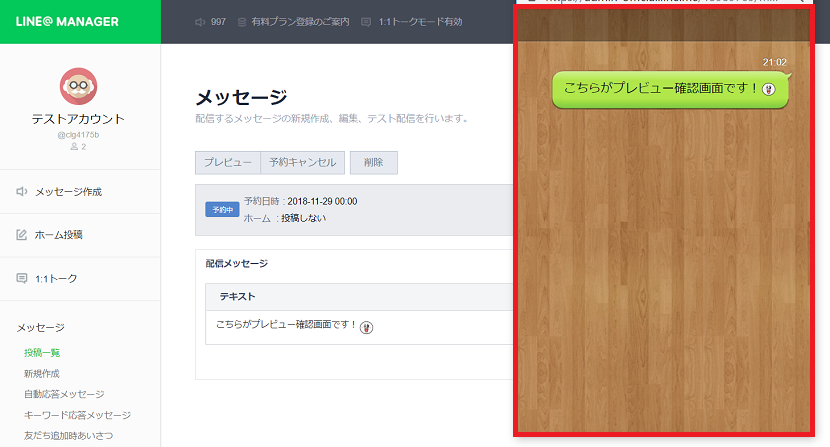
プレビューを押すと、作成内容をトークルームの画面から確認できます。
【予約配信・変更方法】
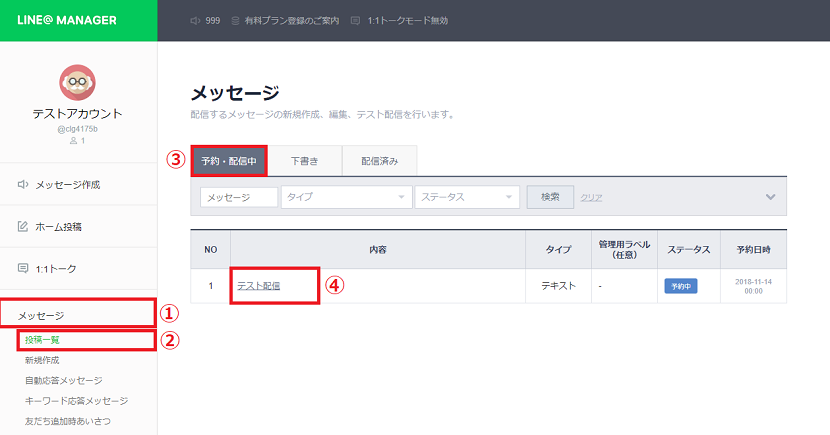
① メッセージ
② 投稿一覧
③ 「予約・配信中」を選択
④ メッセージタイトルを選択
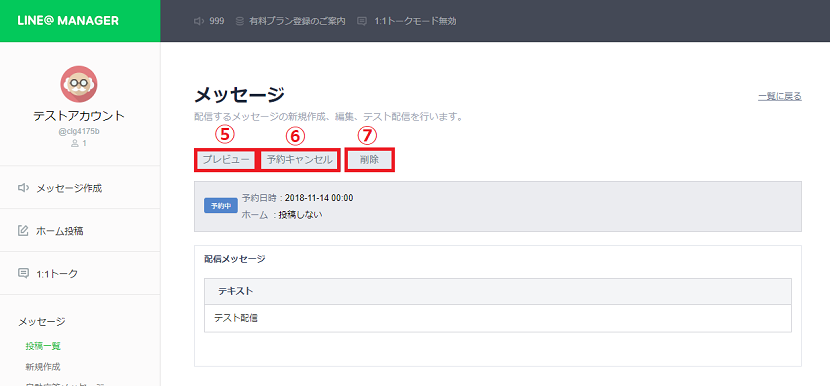
⑤ プレビューから、配信されたときの見え方を確認
⑥ 予約をキャンセル
※作成した内容は自動的に保存され後で編集可能
⑦ 予約した内容を削除
【下書き保存の確認・変更方法】

① メッセージ
② 投稿一覧
③ 「下書き」を選択
④ メッセージタイトルを選択
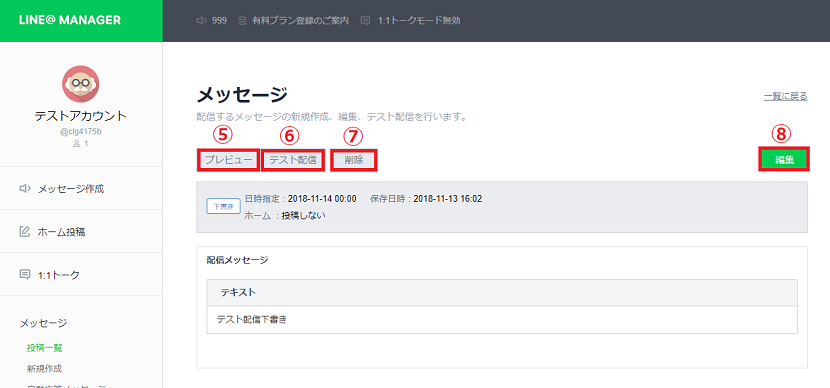
⑤ プレビューから、配信されたときの見え方を確認
⑥ ユーザーを指定して、テスト配信が可能
⑦ 予約した内容を削除
⑧ 編集から、下書きした内容の編集が可能
【テスト配信する方法】
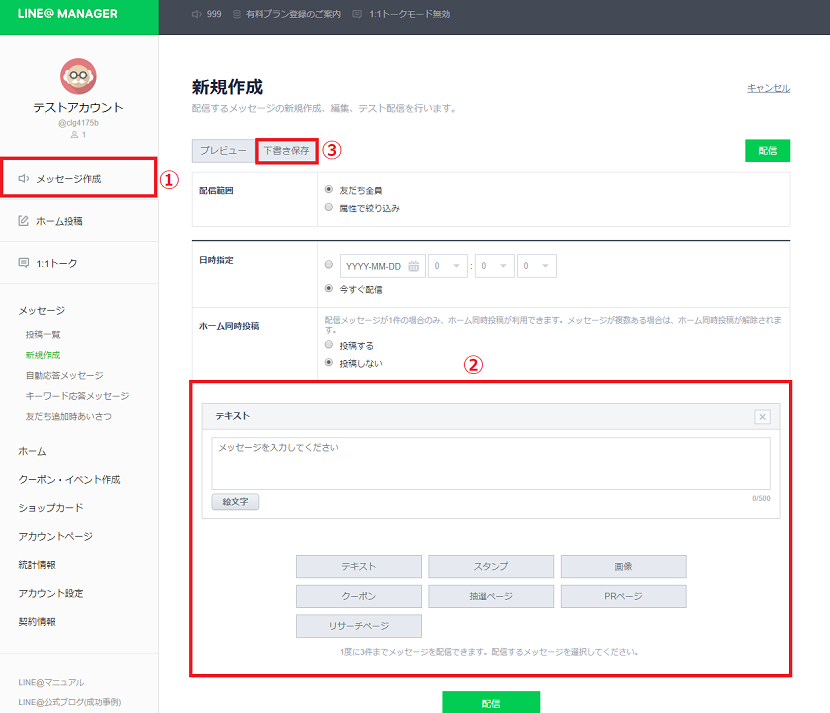
① メッセージ
② テストする内容を作成
③ 下書き保存
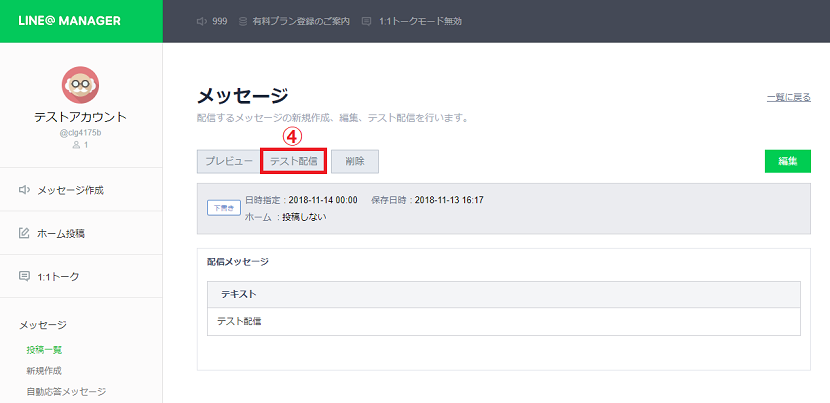
④ テスト配信を選択
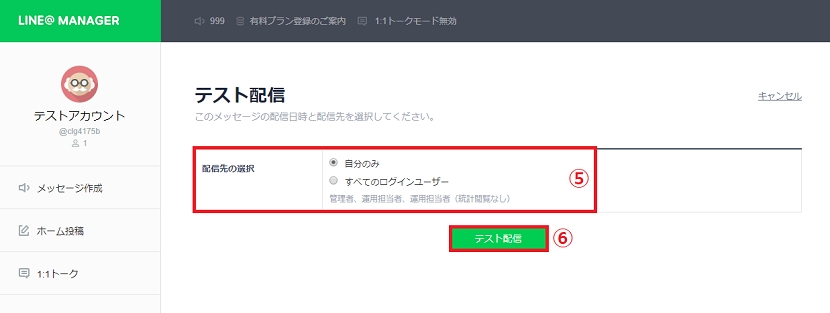
⑤ 配信先を選択
【自分のみ】
自分の携帯端末にのみ配信
※自分の携帯端末でLINEアカウントにログインしている場合のみ
【すべてのログインユーザー】
LINE@の管理画面を観覧できるすべてのユーザーへ配信
アプリから一斉送信の投稿方法を画像付きで説明
【作成方法】
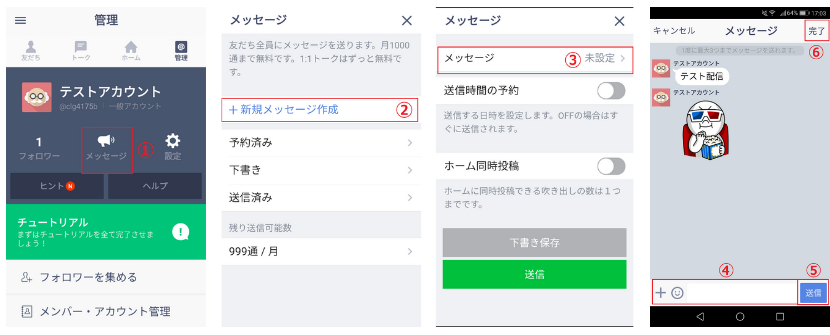
① メッセージ
② 新規メッセージ作成
③ メッセージ
④ テキスト・スタンプの入力、画像やクーポンを選択
⑤ 送信(この時点ではまだ送信されていません)
⑥ 完了で保存
【予約配信・変更方法】
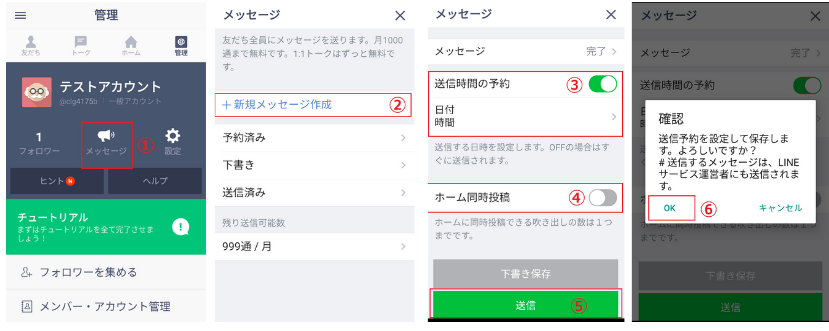
① メッセージ
② 新規メッセージ作成
③ 予約を行う場合は、日付・時間を設定
④ ホーム(タイムライン)にも同時に投稿するか選択
⑤ 送信
⑥ 確認の「OK」を押す
チャット(1:1トーク)の使い方と自動返信を画像付きで説明
LINE@のチャット(1:1トーク)を使用するにはいくつか注意が必要です。1つは、友だち登録をしてくれたユーザーからメッセージが届いた場合にのみ利用できます。そのため、友だち登録をしてくれたからといって、いきなり使用することはできません。2つ目の注意点は、LINE@の「チャット(1:1トーク)モード」を有効にしなければユーザーからのメッセージを受け付けることができません。こちらの設定は、これから説明していきます。
PC画面からチャット(1:1トーク)の使い方と自動返信を画像付きで説明
【チャット(1:1トーク)モードを有効にする】
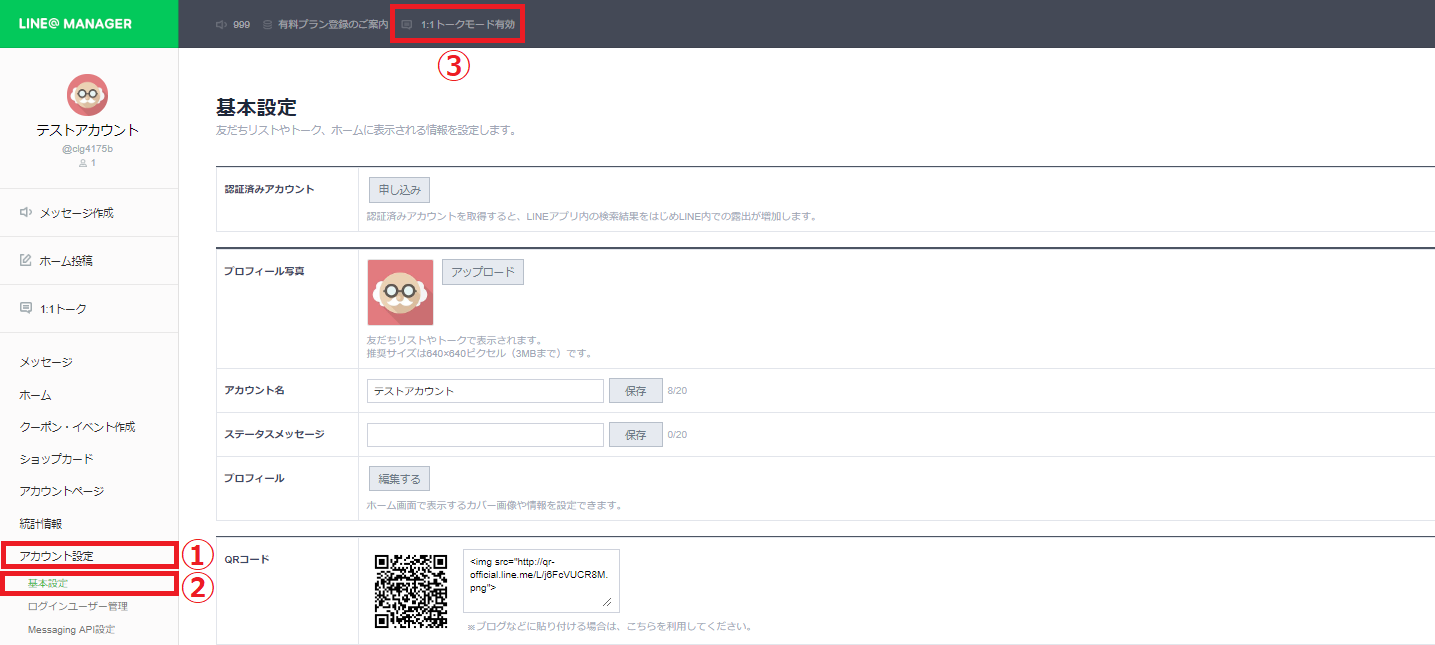
① アカウント設定
② 基本設定から「チャット(1:1トーク)モード」を有効にします
③ 有効にすると「チャット(1:1トーク)モード有効」と表示されます
※LINE@のチャット(1:1トーク)モードを有効にするには年齢承認が必要となります
【チャット(1:1トーク)を利用する】
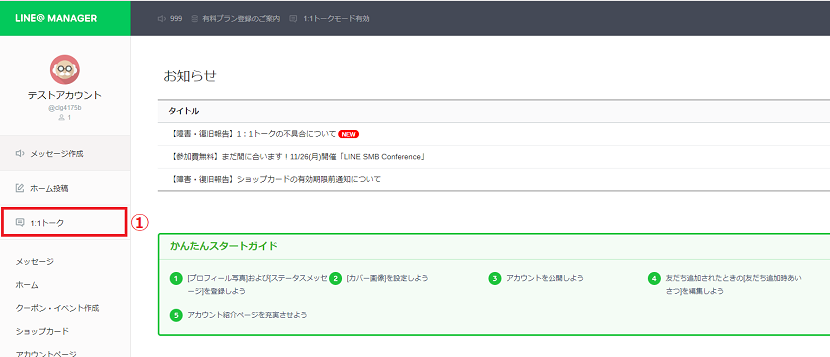
① チャット(1:1トーク)
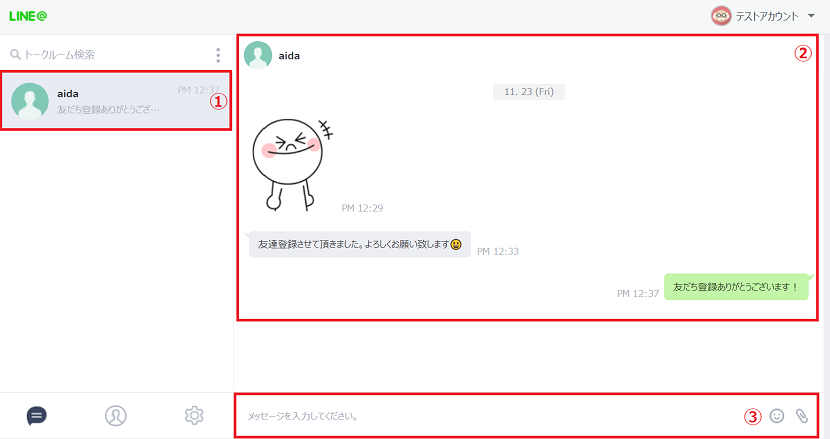
① トークルーム一覧から、友だちを選択
② トーク画面では図のように表示されます
③ 入力欄で、文字入力やスタンプ、画像や動画も選択可能
【友だち一覧】
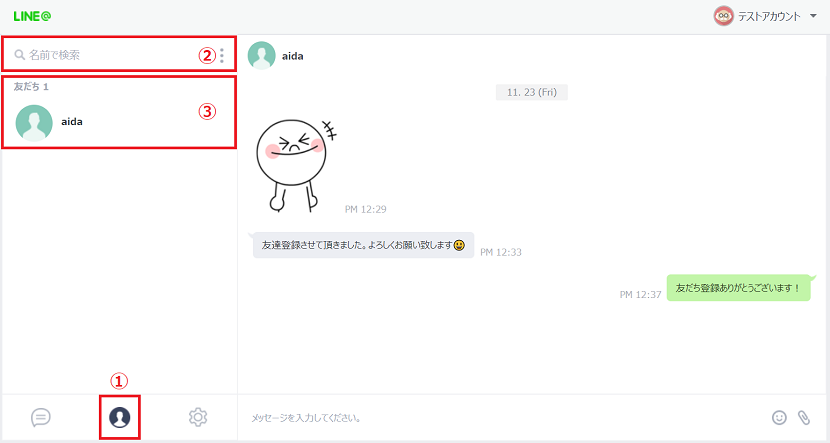
① 友だちタブから、過去にLINE@でトークを行った友だちが確認可能
② LINE@に登録されている友だちを、IDや表示名で検索することが可能
③ 友だち一覧で、LINE@に登録されている友だちが確認可能
【自動返信】
LINE@の自動返信では、あらかじめ200個まで登録することが可能です。また、表示させる日付や時間帯を選択することもできるため、用途によってメッセージ登録をすることで有効に活用することができます。
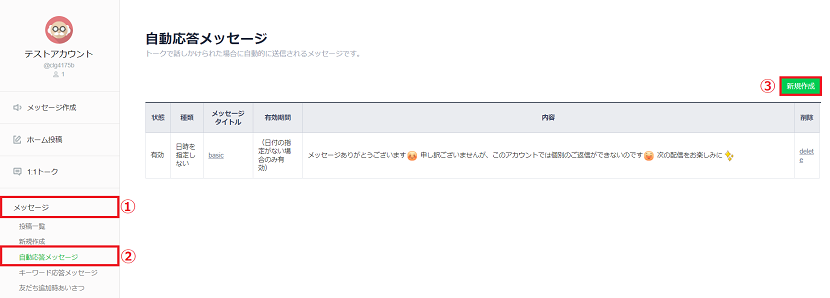
① メッセージ
② 自動応答メッセージ
③ 新規作成
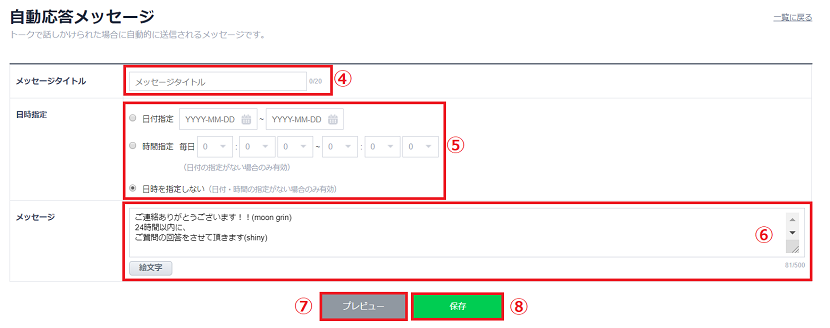
④ メッセージを管理するタイトルを入力(トークする友だちには表示されません)
⑤ 日付指定、時間指定を選択することが可能。
※日時を指定しないを選択すると、ランダムで選択されたメッセージが選択されます
⑥ テキストを入力
⑦ プレビューから、配信されたときの見え方を確認
⑧ 保存
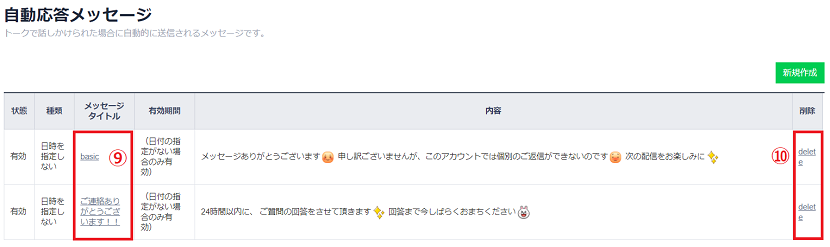
⑨ タイトルを選択すると、変更・修正が可能
⑩ 「delete」を選択すると、自動応答の削除が可能
アプリからチャット(1:1トーク)の使い方と自動返信を画像付きで説明
【チャット(1:1トーク)モードを有効にする】
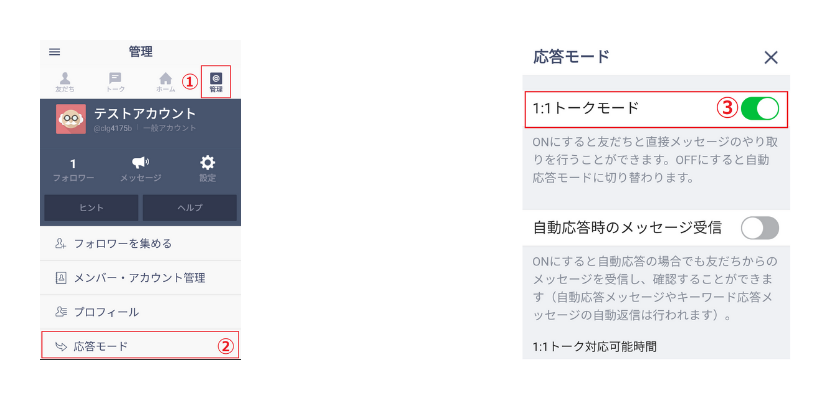
① 管理
② 応答モード
③ チャット(1:1トーク)モードを有効にする
※LINE@のチャット(1:1トーク)モードを有効にするには年齢承認が必要となります
【チャット(1:1トーク)を利用する】
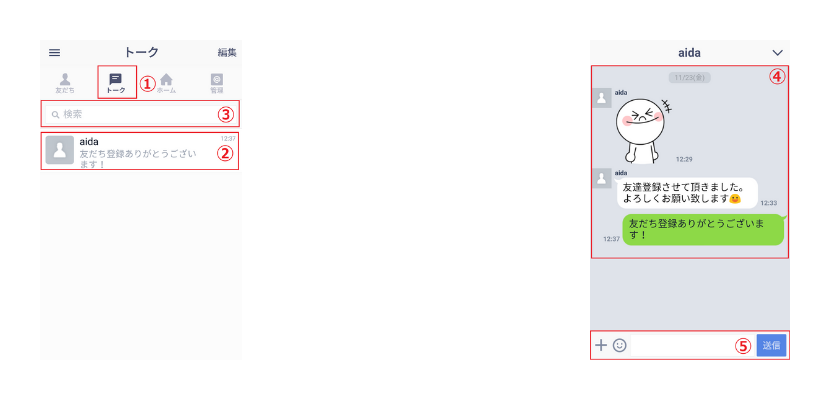
① トーク
② 友だち一覧で、LINE@に登録されている友だちが確認可能
③ LINE@に登録されている友だちを、IDや表示名で検索することが可能
④ トーク画面では図のように表示されます
⑤ テキスト入力欄で、文字入力やスタンプ、画像や動画も選択可能
【自動返信】
LINE@の自動返信では、あらかじめ200個まで登録することが可能です。また、表示させる日付や時間帯を選択することもできるため、用途によってメッセージ登録をすることで有効に活用することができます。
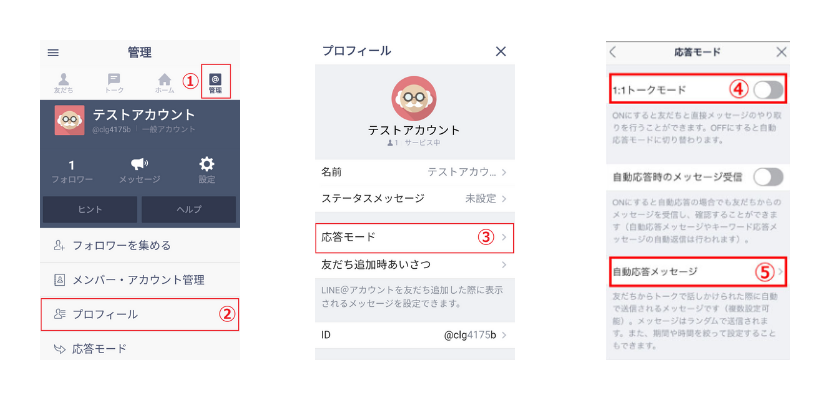
① 管理
② プロフィール
③ 応答モード
④ チャット(1:1トーク)モードをOFF
⑤ 自動応答メッセージ
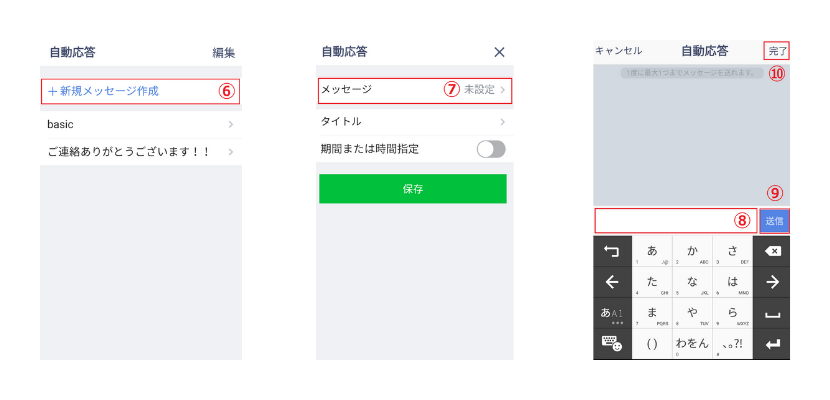
⑥ +新規メッセージ作成
⑦ メッセージ
⑧ メッセージを入力
⑨ 送信
⑩ 完了
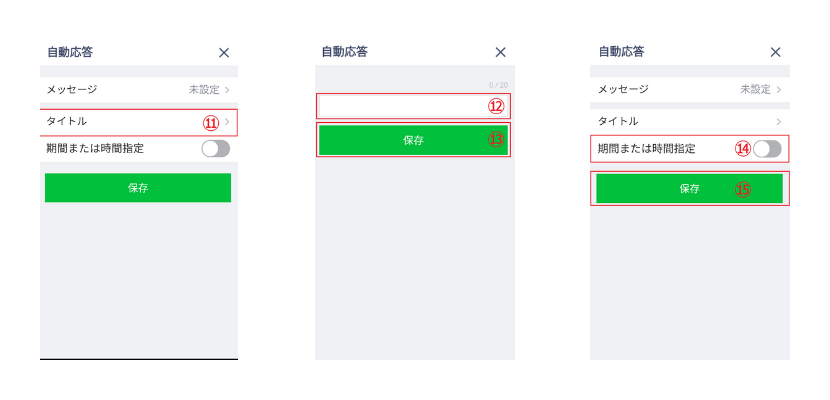
⑪ タイトル
⑫ 管理するタイトルを入力(トークする友だちには表示されません)
⑬ 保存
⑭ 日付指定、時間指定を選択することが可能。
※日時を指定しないを選択すると、ランダムで選択されたメッセージが選択されます
⑮ 保存
【自動返信メッセージの削除】
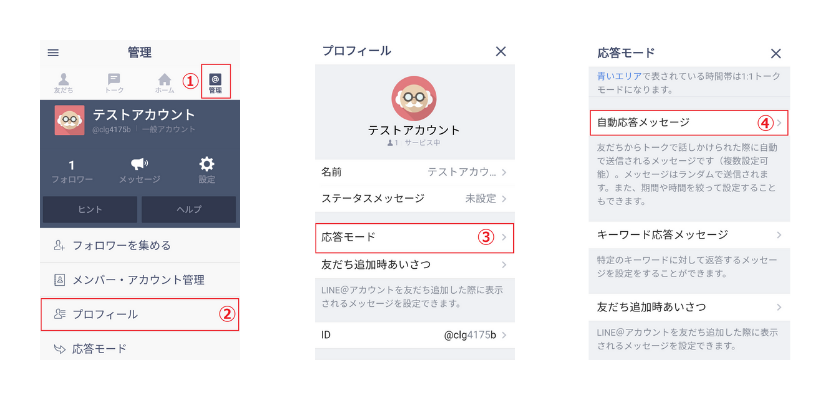
① 管理
② プロフィール
③ 応答モード
④ 自動応答メッセージ
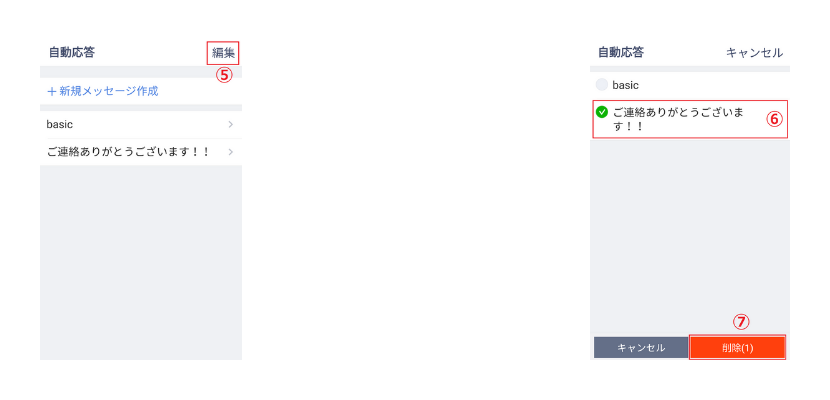
⑤ 編集
⑥ 削除するメッセージを選択
⑦ 削除
投稿したメッセージの削除について
LINE@の一斉送信やチャット(1:1トーク)の利用方法を説明しました。ここからは、LINE@で誤ってメッセージ送信してしまった場合の説明をします。LINEであれば、送信後に「送信取消」という機能を使うことで、メッセージを取り消すことができます。LINE@でも同じようなことが可能なのか。LINEカスタマーサポートへ確認した際の回答が、こちらでした。
LINEカスタマーサポート
「恐れ入りますが、配信したメッセージやチャット(1:1トーク)は削除または編集はできません。」
LINE@では一同送信したメッセージを取消すことはできないようです。そのため、誤ってメッセージを送信してしまう前に、内容を十分に確認することが誤送信を防止する唯一の方法だと言えます。
まとめ
LINE@の一斉送信やチャット(1:1トーク)は、PCからでもアプリからでも簡単に利用可能です。どちらの機能も有効に使えば、確実にあなたのビジネスを成長させることができます。その一方で事前に注意すべき点もいくつかあります。LINE@の一斉送信にはプランにより月に配信できる数に制限があること。また、事前に「チャット(1:1トーク)モード」を有効にする必要があり、尚且つユーザーからメッセージを受け取らないと利用できません。そのため、利用を開始する前にあらかじめ、注意点を確認して利用することをおすすめします。